Det kan ikke benektes at smarttelefoner i disse dager anses som kraftige enheter. iOS-enheter, spesielt iPad, kan håndtere apper som kan redigere videoer. Det er en fantastisk mulighet for iPad-brukere siden iPad-enheter kan kjøre videoredigerere. Derfor, hvis du ønsker å lage en videosløyfe på iPad-en din, er du på god vei.
I tillegg til det, anser det som gjort fordi vi forsket på noen utmerkede og dyktige verktøy for å lage videosløyfer. Når vi sier utmerket, mener vi videosløyfere som gir de essensielle verktøyene for looping av en video og andre funksjoner som vil være nyttige og nyttige. Sjekk dem ut nedenfor for å få nødvendig informasjon om hvordan du looper en video på en iPad.
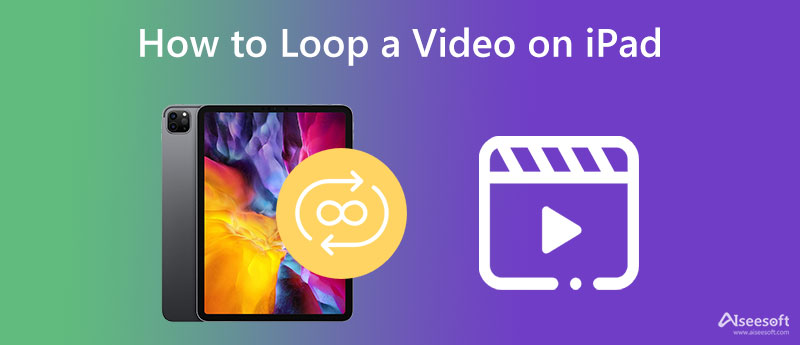
Mange brukere er i online-programmer, som ikke krever installasjon eller nedlasting av programmer på enhetene deres. Det er hva Aiseesoft Video Looper er opprettet for. Det er et online-basert verktøy som fungerer med bare en internettforbindelse og en nettleser. Til tross for at det er et nettbasert verktøy, mangler det ikke bak når det kommer til funksjoner og funksjoner. Den gir brukerne muligheten til å angi løkkenummeret og trimme delen av et klipp som skal løkkes.
Bortsett fra det lar programmet deg også redigere lyd- eller videoparametrene for å få ønsket utgang. Med den kan du finjustere videoens oppløsning, lagre den i andre videoformater, endre koderen og mye mer. I tillegg kan du velge å endre parameteren, bithastigheten og så videre. Utforsk mer av dette programmet ved å følge den forenklede veiledningen for hvordan iPad-video gjentar prosessen.
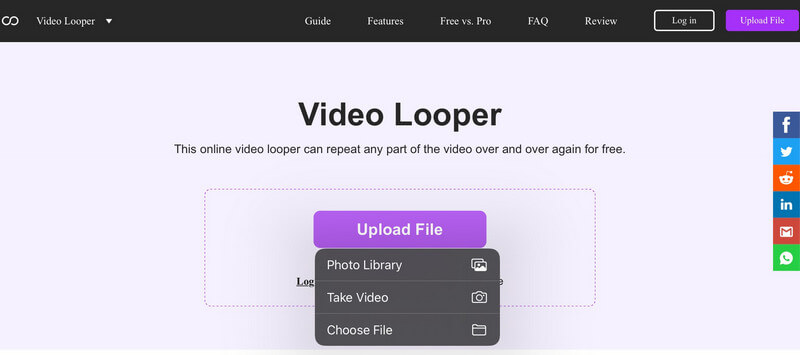
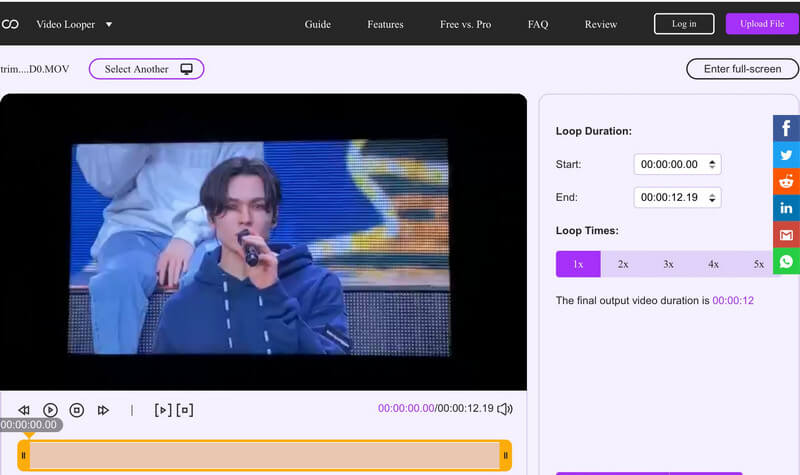
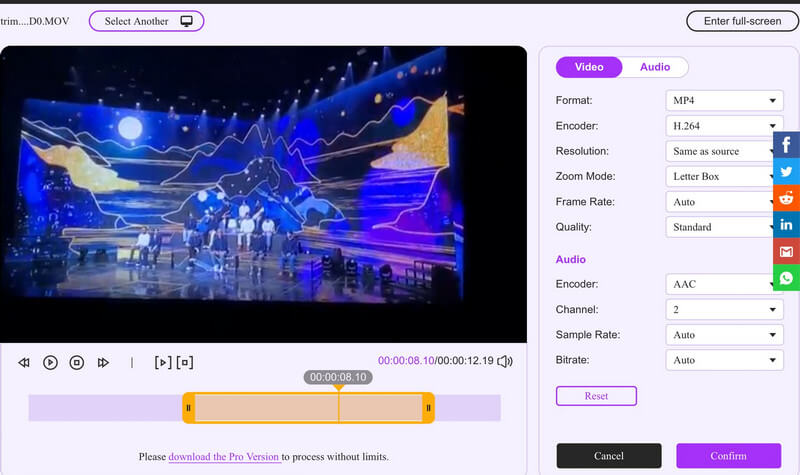
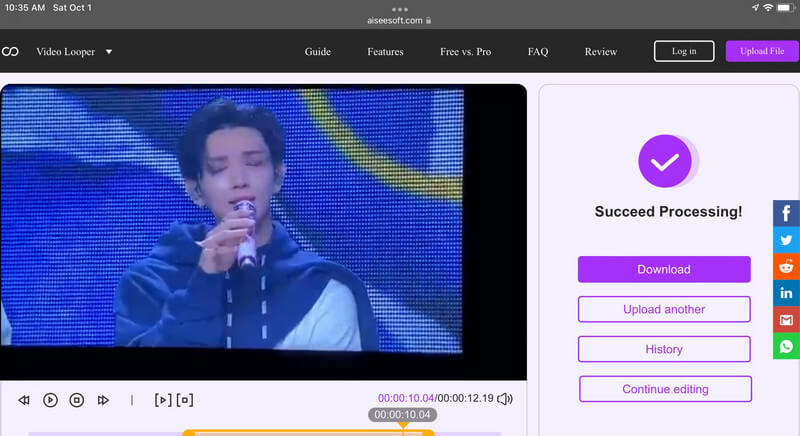
Du kan lage en looping-film på iPad-en din uten å måtte laste ned eller installere tredjepartsprogramvare. Det er oppnåelig med Bilder-appen på iPad. Som et resultat av dette kan brukere lære hvordan de kan loope en film på en iPad uten å bruke tredjepartsløsninger. Et annet høydepunkt i denne appen er muligheten til lage en lysbildefremvisning på iPad som ser ut til å være en løkke av bildene dine i albumet til du bestemmer deg for å stoppe det.
Du kan imidlertid bare bygge en ekte loop for levende fotografier. Du kan også lage loop-in og ut videoer ved å bruke sprettfunksjonen til verktøyet. Så hvis du vil lære hvordan en iPad loop-video lages, her er en trinn-for-trinn-guide du kan bruke:
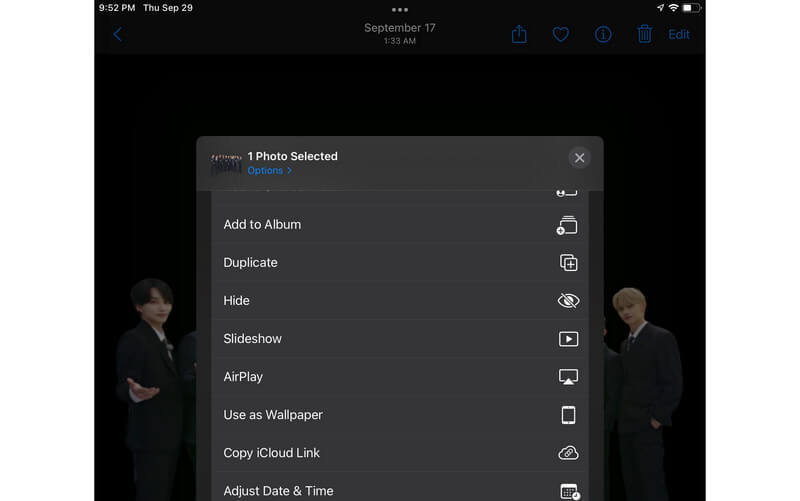
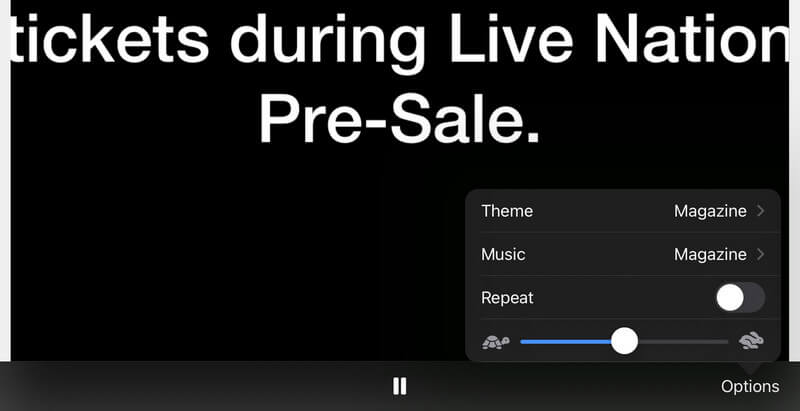
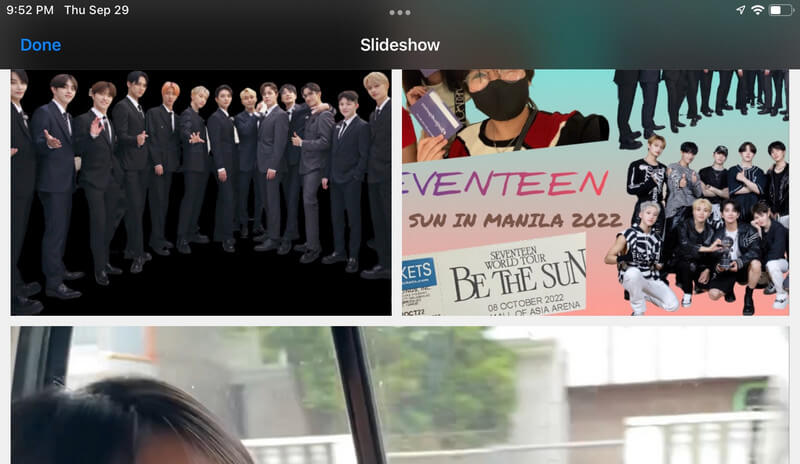
Hvordan kan jeg loope YouTube-videoer på en iPad?
YouTube har allerede en innebygd funksjon som hjelper deg med å lage en videosløyfe. Bare spill av målvideoen din på YourTube og trykk på de tre prikkene i øvre høyre hjørne for å se alternativer for avspilling. Slå deretter på Loop-alternativet.
Er det mulig å skyte en boomerang på en iPad?
Det er ikke mulig å skyte en boomerang med iPad. Du kan imidlertid bruke noen verktøy for å hjelpe deg med å lage boomerang-videoer. Derfor, etter å ha filmet en video, kan du kutte en del av den og lage en boomerang.
Kan jeg reversere en video på en iPad?
Hvis du leter etter et innebygd verktøy, hater vi å informere deg om at iPad-enheten ikke har verktøy utviklet for å reversere en video. På den annen side vil mange programmer hjelpe deg snu en video tilgjengelig på en iPad.
konklusjonen
Det er hvordan du looper en video på en iPad. Du har to løsninger: Aiseesoft Video Looper og bruk av Photos-appen som er innebygd for iOS-enheter, som iPad. Det er faktisk mulig å lage loop-videoer på en iPad. Dette programmet har imidlertid begrensede funksjoner. Kanskje du vil ha et dedikert program for å lage loop-videoer. Derfor er Aiseesoft Video Looper det ideelle programmet du bør bruke.

Video Converter Ultimate er utmerket videokonverterer, editor og forsterker for å konvertere, forbedre og redigere videoer og musikk i 1000 formater og mer.
100 % sikker. Ingen annonser.
100 % sikker. Ingen annonser.